¶ Dôchodkové spoločnosti
Doplnkové dôchodkové sporenie, nazývané aj III. pilier, je dobrovoľná forma finančného zabezpečenia na dôchodok. Spolu so štátnym dôchodkom - I. pilierom a starobným dôchodkovým sporením - II. pilierom tvoria od roku 2004 základ dôchodkového systému na Slovensku. ERP Qasida poskytuje automatický opakovaný výpočet príspevkov za zamestnanca aj zamestnávateľa vrátane výpočtu požitku s vplyvom na zdravotné poistenie a výšku dane prostredníctvom zadania jediného mzdového údaja.
¶ Zoznam dôchodkových spoločností
Číselník Dôchodkové spoločnosti (C) je umiestnený v module Mzdy (A) v časti Číselníky (B). Prvá záložka Dôchodkové spoločnosti obsahuje zoznam spoločností poskytujúcich služby doplnkového dôchodkového sporenia. Kód spoločnosti je jedinečný a nesmie sa opakovať. Zoznam spoločností je naplnený pri inštalácii programu, na začiatku používania programu používateľ doplní konkrétne údaje na záložke Definície dôchodkových spoločností.
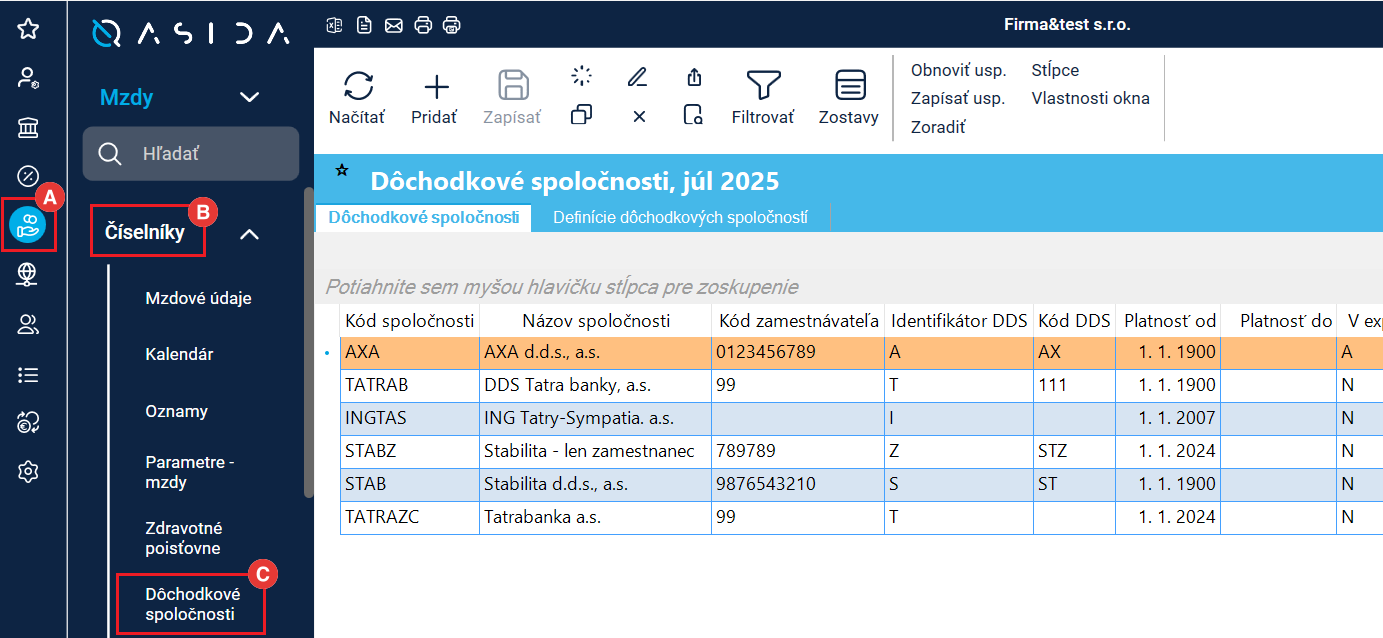
¶ Ukončenie platnosti záznamu
Neplatným alebo nepoužívaným záznamom je možné zadať dátum ukončenia v poli Platnosť do. Záznam s dátumom v poli Platnosť do sa nebude v číselníku zobrazovať v obdobiach po skončení platnosti. Dôchodkové spoločnosti, ktoré už boli pri spracovaní miezd použité, nie je možné vymazať, názov spoločnosti je možné upraviť kedykoľvek.
V prípade, že chcete ukončenie záznamu zrušiť, je potrebné Zmenou obdobia prejsť do obdobia, kedy bol záznam platný (pred zadaným dátumom ukončenia platnosti), obdobie odomknúť, dátum v poli Platnosť do vymazať a zmenu Zapísať. Po ukončení opravy znovu uzamknite obdobie a Zmenou obdobia prejdite do aktuálneho obdobia.
¶ Definície dôchodkových spoločností
Záložka Definície dôchodkových spoločností obsahuje údaje potrebné na automatické účtovanie, úhradu platieb dôchodkovým spoločnostiam a tvorbu mesačných výkazov. Polia Variabilný symbol, Špecifický symbol a Konštantný symbol sú nepovinné, sú však dôležité pri automatickom párovaní platieb na bankové výpisy.
Účet dal - pomocou vyberača vyberte analytický účet; analytický účet musí byť zadaný v okne Definícia ÚR (účtového rozvrhu) v module Účtovníctvo
Ekonomický objekt - zadávajte len v prípade, že sa má účtovať na jeden konkrétny ekonomický objekt - ak sa účtuje na ekonomické objekty z evidenčných údajov pracovných pomerov, pole ponechajte prázdne
Variabilný symbol - z vyberača vyberte príslušný kód, napr. Mesiac, rok (MMRR) - pri úhrade a na výkazoch budú znaky každý mesiac nahradené aktuálnym mesiacom, rokom, prípadne inými údajmi ako je osobné číslo a pod.
Špecifický symbol - z vyberača vyberte príslušný kód, napr. Mesiac, rok (MMRR) - pri úhrade a na výkazoch budú znaky každý mesiac nahradené aktuálnym mesiacom, rokom, prípadne inými údajmi ako je osobné číslo a pod.
Konštantný symbol - zadajte požadované číslo
Číslo bankového účtu - pomocou vyberača vyberte číslo bankového účtu v tvare IBAN; číslo bankového účtu musí byť zadané v bankových účtoch danej dôchodkovej spoločnosti v číselníku Firma (Umiestnenie: Modul Spoločné > časť Firmy a kontakty)
Kód banky, Názov banky, IČO a Firma - doplnia sa automaticky na základe vybraného čísla bankového účtu
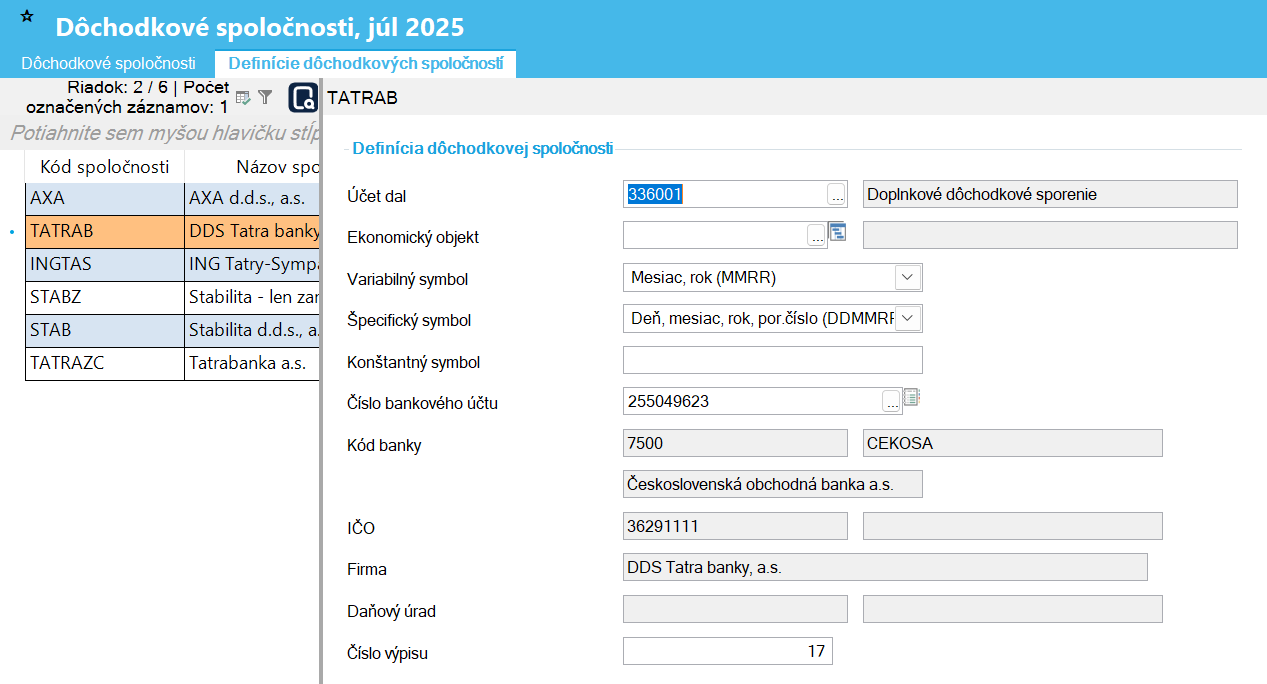
¶ Zrážka na DDS
Na zadanie doplnkového dôchodkového sporenia (III. pilier) sa v programe používa mzdový údaj typu Zrážka so skratkou S510 - Doplnkové dôchodkové sporenie. Mzdový údaj sa zadáva konkrétnemu pracovnému pomeru v okne Pracovný pomer, na záložke Platová zložka. Pre správnu funkčnosť mzdového údaja sú dôležité jeho nastavenia v Číselníku mzdových údajov.
¶ Spôsob zadávania
Podľa nastavenia spôsobu zadávania sa pri zadávaní mzdového údaja vyberie a zobrazí predvolený formulár.
Spôsob zadávania Dôchodkové sporenie ZL
¶ Spôsob výpočtu
Podľa nastavenia spôsobu výpočtu sa v spracovaní výplaty vykoná príslušný výpočtový algoritmus.
Spôsob výpočtu Dôchodkové pripoistenie - zrážka
¶ Typ zrážky
Nastavenie typu zrážky je ďalším dôležitým parametrom pre správny výpočet mzdového údaja.
Typ zrážky Dôchodkové pripoistenie
¶ Nastavenie zaokrúhľovania
Spôsob zaokrúhlenia pre doplnkové dôchodkové sporenie je definovaný v počítaných (B) mzdových údajoch viacerých typov (A) v číselníku Mzdové údaje. (Zaokrúhlenie sa nedefinuje v zadávanom mzdovom údaji S510.)
Zaokrúhľovanie príspevkov na doplnkové dôchodkové sporenie je štandardne nastavené na 1 €c matematicky. V poli Spôsob zaokrúhlenia (C) môžete zmeniť spôsob zaokrúhľovania príspevku na doplnkové dôchodkové sporenie podľa špecifík vašej organizácie (napr. na 10 €c matematicky, 1€ matematicky a pod.). Zaokrúhlenie príspevku organizácie je potrebné upraviť vo všetkých troch súvisiacich mzdových údajoch.
Zaokrúhľovanie je definované v nasledujúcich počítaných mzdových údajoch:
Typ ODVODPDANE, skratka P13855 - Doplnkové dôch. sporenie - org. ( z nákladov )
Typ ODVODPDANE, skratka P15252 - Doplnkové dôch. sporenie - org. ( zo zisku )
Typ POZITKY, skratka P8893 - Požitok za DDS
Typ ZRAZKY, skratka P35570 - Doplnkové dôchodkové sporenie - zrážkaUpozornenie: Po zmene zaokrúhľovania v nastavení mzdového údaja v číselníku Mzdové údaje je potrebné reštartovať program!
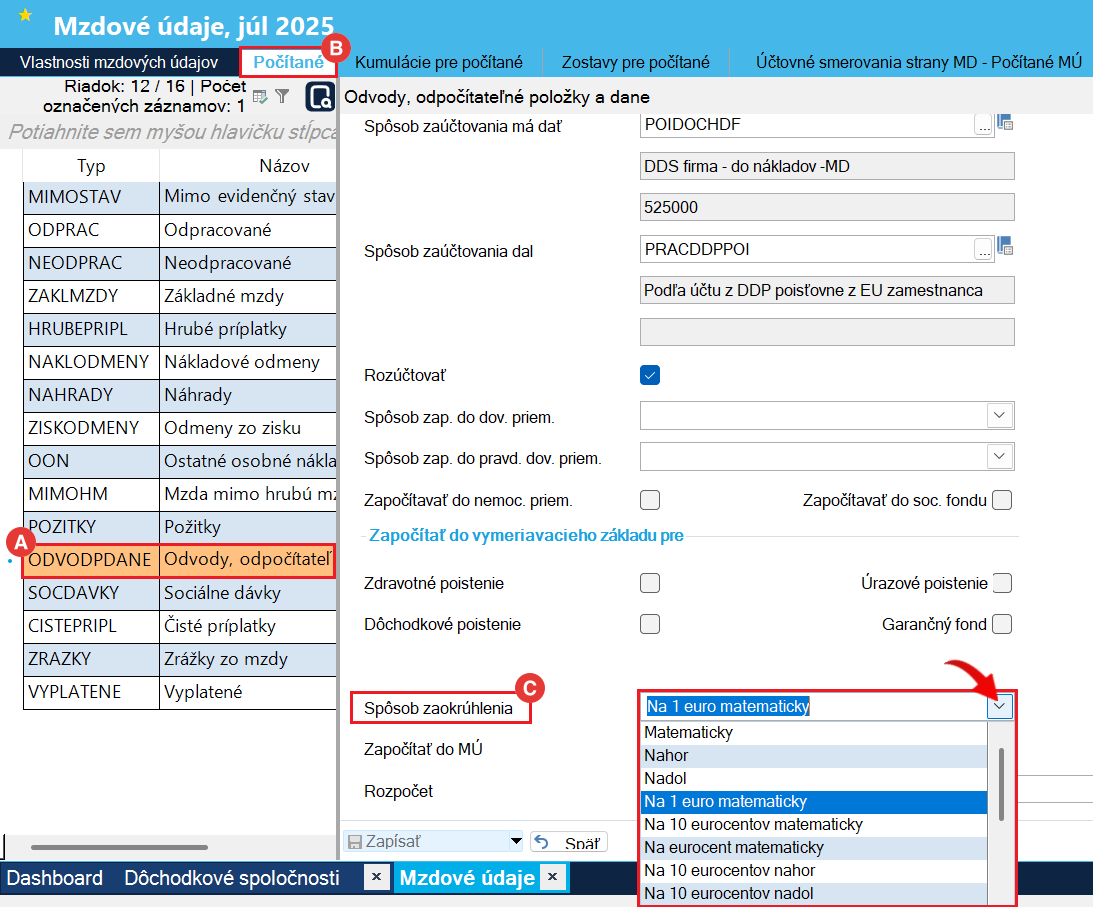
¶ Priradenie DDS zamestnancovi
Príslušnosť k dôchodkovej spoločnosti sa zadáva v module Mzdy (A) v okne Zamestnanec (B) na záložke Daňové údaje (C) v časti Sporenie (D). Do poľa Poisťovňa dôch. sporenia pomocou vyberača vložte požadovanú dôchodkovú spoločnosť. Priradená dôchodková spoločnosť je platná pre všetky pracovné vzťahy zamestnanca. Pokiaľ si zamestnanec prispieva na viac poistení do viacerých dôchodkových spoločností, ďalšiu dôchodkovú spoločnosť zadajte priamo v mzdovom údaji S510 - Doplnkové dôchodkové sporenie.
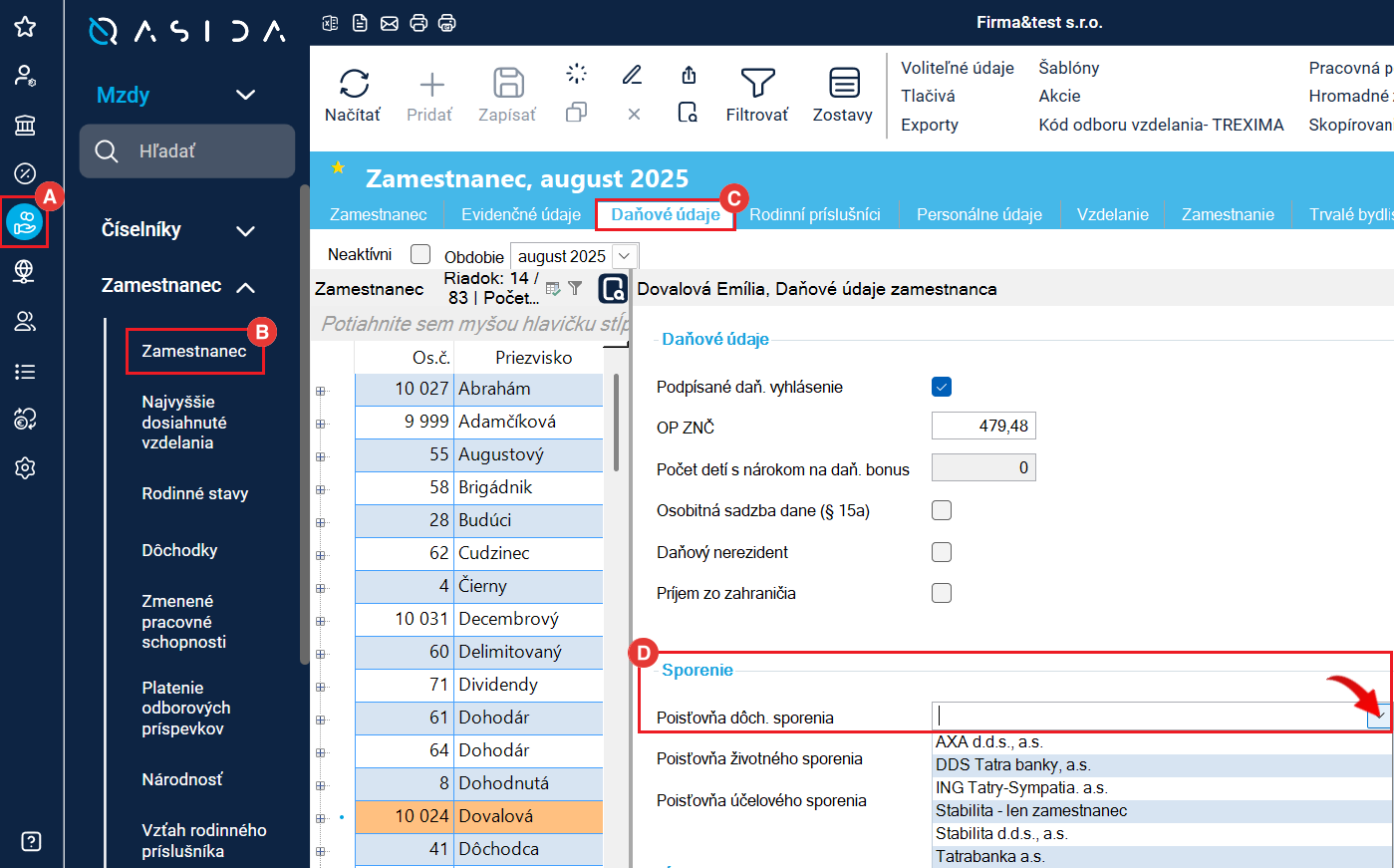
¶ Zadanie zrážky DDS zamestnancovi
Mzdový údaj S510 Dôchodkové sporenie zadajte každému zamestnancovi v okne Pracovný pomer na záložke Platová zložka. Pokiaľ má zamestnanec viac pracovných vzťahov, mzdový údaj S510 - Doplnkové dôchodkové sporenie zadajte do toho pracovného vzťahov, z ktorého sa má zrážka vykonávať. Po pridaní nového mzdového údaja cez tlačidlo Pridať sa zobrazí formulár, do ktorého zadáte hodnoty pre výpočet všetkých súvisiacich mzdových údajov. V mzdovom údaji S510 sa naraz zadáva príspevok za zamestnanca aj organizáciu (každý môže byť zadaný percentom alebo sumou), prípadne aj suma doplatku.
Ak zamestnanec prispieva do viacerých dôchodkových spoločností, musí mať v Platovej zložke zadaný samostatný mzdový údaj S510 pre každú dôchodkovú spoločnosť.
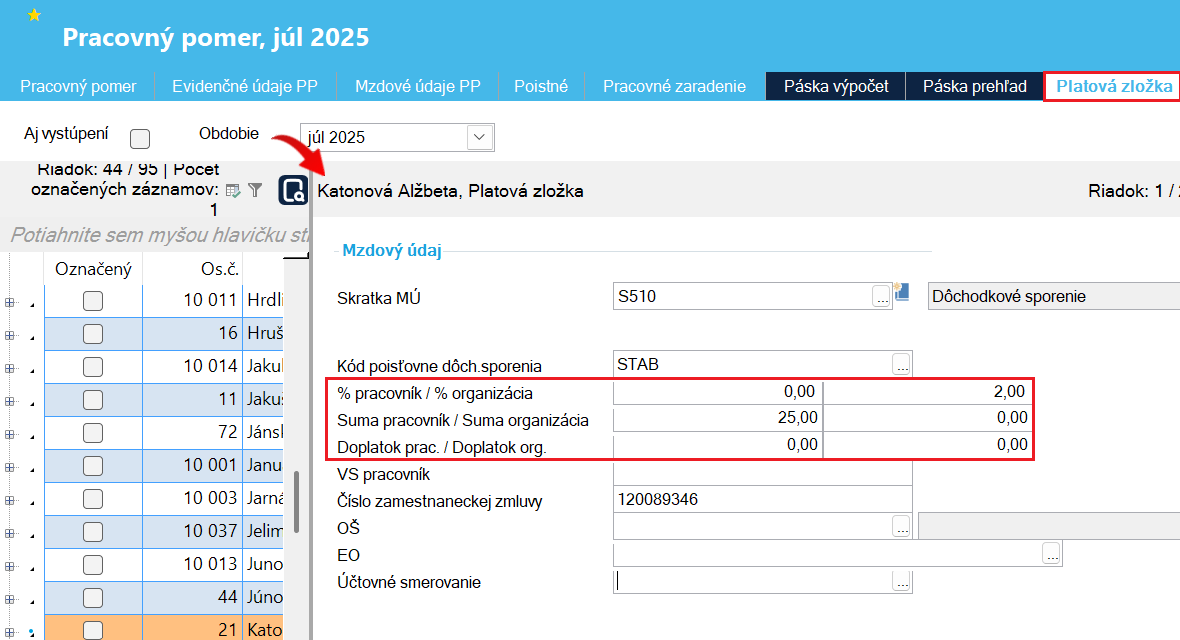
¶ Mesačné výkazy DDS
Mesačné výkazy dôchodkového sporenia nájdete v module Mzdy (A) v časti Výstupy (B) pod názvom Výkazy DDS (C).
Popis tvorby výkazov DDS je popísaný v časti Mzdy > Výstupy > Výkazy DDS.